Устанавливаем Javan
для 64Bit
cd /opt/nwget --no-cookies --no-check-certificate --header "Cookie: gpw_e24=http://www.oracle.com/; oraclelicense=accept-securebackup-cookie" "http://download.oracle.com/otn-pub/java/jdk/8u66-b17/jdk-8u66-linux-x64.tar.gz"ntar xzf jdk-8u66-linux-x64.tar.gz
для x32
cd /opt/nwget --no-cookies --no-check-certificate --header "Cookie: gpw_e24=http://www.oracle.com/; oraclelicense=accept-securebackup-cookie" "http://download.oracle.com/otn-pub/java/jdk/8u66-b17/jdk-8u66-linux-i586.tar.gz"ntar xzf jdk-8u66-linux-i586.tar.gz
После извлечения файлов из архива, используем команду alternatives для установки. Доступна она в пакете chkconfig. Ну мало ли, какая версия Java у Вас есть и для чего нужна именно ваша версия… А так будем уверенны, что все останется работать.nnПриведем пример:n
cd /opt/jdk1.8.0_66/nalternatives --install /usr/bin/java java /opt/jdk1.8.0_66/bin/java 1nalternatives --config javan# There are 3 programs which provide 'java'.n# Selection Commandn# -----------------------------------------------n# * 1 /opt/jdk1.7.0_71/bin/javan# + 2 /opt/jdk1.8.0_45/bin/javan# 3 /opt/jdk1.8.0_66/bin/javan# Enter to keep the current selection[+], or type selection number: 3
Или конкретно мой случай, на свежей CentOS 6.7n
alternatives --config javan# There is 1 program that provides 'java'.n# Selection Commandn# -----------------------------------------------n# *+ 1 /opt/jdk1.8.0_66/bin/javan# Enter to keep the current selection[+], or type selection number: 1
Синтаксис командыn
alternatives --install <link> <name> <path> <priority>nalternatives --set <name> <path>
alternatives --install /usr/bin/jar jar /opt/jdk1.8.0_66/bin/jar 1nalternatives --install /usr/bin/javac javac /opt/jdk1.8.0_66/bin/javac 1nalternatives --set jar /opt/jdk1.8.0_66/bin/jarnalternatives --set javac /opt/jdk1.8.0_66/bin/javac
Теперь проверимn
java -versionnjava version "1.8.0_66"nJava(TM) SE Runtime Environment (build 1.8.0_66-b17)nJava HotSpot(TM) 64-Bit Server VM (build 25.66-b17, mixed mode)
Последним штрихом будет настройка переменных окруженияnnУстановка JAVA_HOMEn
export JAVA_HOME=/opt/jdk1.8.0_66
Установка JRE_HOMEn
export JRE_HOME=/opt/jdk1.8.0_66/jre
Ну и что бы все не слетало при перезагрузке, редактируем файл /etc/environment, добавляя последние 2-е строки в негоn
Устанавливаем MySQL
yum -y install mysql mysql-server
Проверяемn
rpm -qa | grep mysql
Добавляем в автозагрузкуn
chkconfig mysqld onservice mysqld start
В my.cnf выставляем важный параметр для confluencenn
n
binlog_format=rownlog_bin= /var/log/mysql/mysql-bin.logninnodb_log_file_size = 256M nskip-external-locking nmax_allowed_packet=64M
Подготавливаем БД
Надо создать БД для Confluence, дать права и т.п. Выполняемn
create database `confluence` character set utf8 collate utf8_bin;nGRANT SELECT,INSERT,UPDATE,DELETE,CREATE,DROP,ALTER,INDEX,REFERENCES on `confluence`.* TO 'confluence'@'localhost' identified by 'confluence-passwd';nflush privileges;
Установка Confluence
Скачиваем Confluencen
https://www.atlassian.com/software/confluence/downloadnnhttps://www.atlassian.com/software/confluence/downloads/binary/atlassian-confluence-6.1.3.zip
Разархивируем в нужной нам папке По умолчанию, Confluence устанавливается автоинсталятором в /opt. Но можно выбрать и любой другой путь.nnТеперь надо скачать mysql-connector-java. Нужен он как вы поняли для общения Confluence с mysqln
https://dev.mysql.com/downloads/connector/j/
Распаковываем архив. Находим что-то похожее на mysql-connector-java-5.1.38-bin.jar и кидаем егоnn/<путь установки>/libnnТеперь идем в папкуnn/<путь установки>/binnnЗапускаемn
start-confluence.sh
Переходим в браузер. По умолчанию порт 8090, но его можно отредактировать тутn
/<путь установки>/conf/server.xmlnn……..nn……..nn<Connector port="8090"
На вебинтерфейсе выбираем тип установки и нажимаем приступитьnnМожно отслеживать все что делает скрипт через командную строкуn
tail -f /opt/Atlassian/data/confluence/logs/atlassian-confluence.log
Будет предложено установить три продукта:n
- n
- Сам Confluence
- Team Calendar
- Confluence Questions
nТеперь нам любезно предоставят SERVER-ID в формате.nnXXXX-XXXX-XXXX-XXXXnn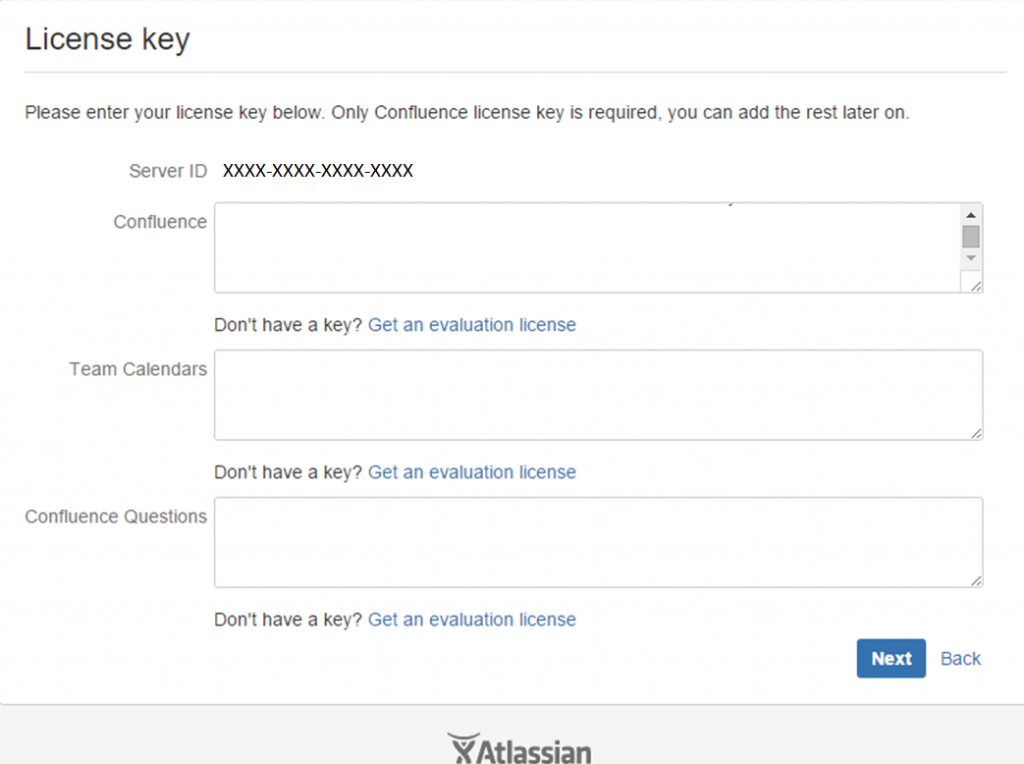 nnКопируем его и отправляемся в личный кабинет на сервер Atlassian, где и получаем лицензионные ключи.nnПосле того как решили вопрос с ключами, надо подключить confluence к БД MySQLnn
nnКопируем его и отправляемся в личный кабинет на сервер Atlassian, где и получаем лицензионные ключи.nnПосле того как решили вопрос с ключами, надо подключить confluence к БД MySQLnn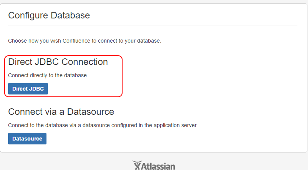 nnВ поле вводим строку подключения/логин/парольnnВ строке подключения указывается БД. Я использую следующую, отличную от дефолтнойn
nnВ поле вводим строку подключения/логин/парольnnВ строке подключения указывается БД. Я использую следующую, отличную от дефолтнойn
jdbc:mysql://localhost:3306/confluence?autoReconnect=true&useUnicode=true&characterEncoding=UTF8&sessionVariables=storage_engine=InnoDB
Вниманиеnn
n
- Для версий mysql выше 5.1 параметр storage_engine надо заменить на default_storage_engine если возникнут проблемы.
- Если используете confluence выше версии 5.9.4, то в названии БД не должно присутствовать спецсимволов. Будет выводится ошибка, хотя на самом деле, это не критично
Необходима помощь в установке продуктов jira, миграции и интеграции, установки патчей ключей, обращайтесь [email protected]